
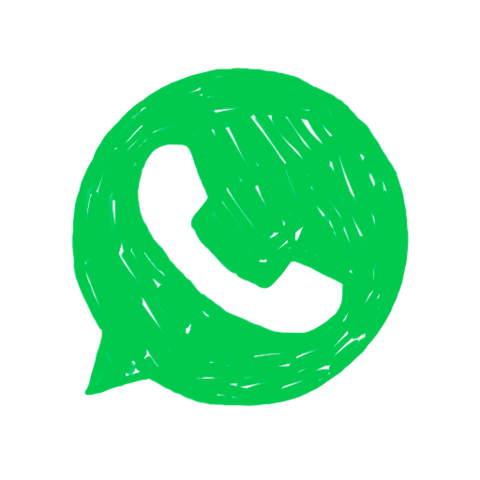
Se você está lendo esta matéria, é bem provável que use ou pelo menos saiba o que é o WhatsApp. Ele é atualmente um dos aplicativos de mensagem mais usados pelos brasileiros, devido aos seus inúmeros recursos, fácil usabilidade e por ser totalmente grátis.
No entanto, ao contrário dos aplicativos de redes sociais, o WhatsApp não salva as mensagens antigas de forma automática, fazendo com que os usuários percam todo o seu histórico de conversas quando trocam de celular ou desinstalem o aplicativo.
Por isso, fazer um backup das mensagens é uma tarefa importante. Além de garantir que todo o seu histórico não seja perdido, você pode até mesmo apagar as mensagens antigas do seu celular, liberando ainda mais espaço na memória do seu aparelho.
Se você possui um smartphone com sistema Android e deseja salvar as suas mensagens em um lugar seguro, esse artigo irá te ajudar! Vamos te mostrar como fazer e restaurar o backup do WhatsApp no seu celular.
A forma mais fácil e segura de fazer um backup do seu histórico de mensagens do WhatsApp é através do Google Drive, serviço de armazenamento e sincronização em nuvem do Google. Mesmo que você não utilize esse recurso, você pode acessá-lo com a mesma conta Google usada no seu smartphone Android.
Tendo acesso ao Google Drive, basta seguir esse passo a passo para fazer o backup de suas mensagens:
1. Abra o aplicativo do WhatsApp no seu celular e toque no menu de três pontinhos que fica no canto superior direito da tela.
2. Clique na opção Configurações e em seguida, em Conversas.
3. No novo menu que se abrir, clique na opção Backup de conversas, que estará na parte inferior da tela.
4. Você pode fazer o backup de forma imediata e única, escolhendo a opção Fazer backup. Ou então, você pode agendar um outro horário para que as mensagens sejam salvas, clicando em Fazer backup no Google Drive. Nessa opção, é possível selecionar com qual frequência novos backups serão feitos, se diariamente, semanalmente ou mensalmente.
5. No campo Conta do Google, verifique se já está listado o seu gmail que possui acesso ao Google Drive. Caso não esteja, adicione a sua conta Google.
6. No campo Fazer backup via, você deve escolher se o armazenamento deve ser feito utilizando uma rede Wi-Fi ou Wi-Fi ou celular. Caso escolha a segunda opção, tenha conhecimento que o backup pode utilizar seu plano de dados 3g ou 4g, o que pode acarretar em mais custos dependendo do seu plano de internet móvel.
7. No último campo, você deve escolher se deseja incluir no backup os vídeos que foram passados ou recebidos em suas conversas.
Pronto! Se você escolher a opção de backup imediato, basta apenas aguardar enquanto o WhatsApp salva o seu histórico no Google Drive. O tempo para o processo ser feito vai variar conforme a quantidade de mensagens que serão salvas.
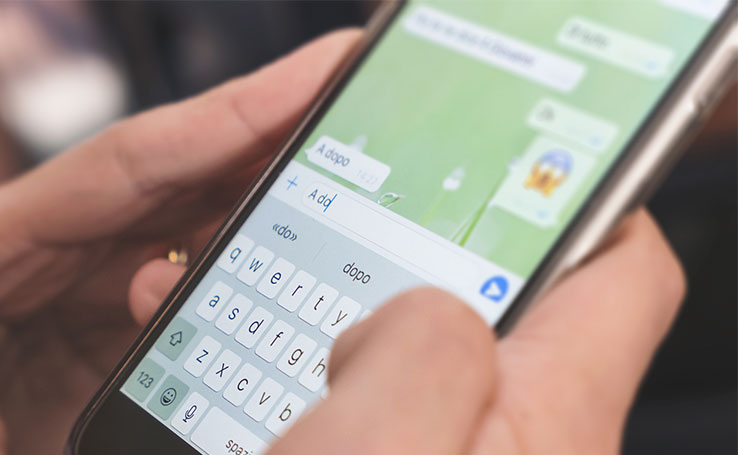
Enquanto o backup estiver sendo feito, você não conseguirá utilizar o aplicativo. Por isso, caso você tenha escolhido a opção de agendar o backup, o recomendável é que seja agendado para a madrugada ou para um horário onde você não utilize o WhatsApp.
Tendo feito um backup das suas mensagens do WhatsApp, você pode apagá-las sabendo que elas estarão seguras no Drive. Isso é ótimo, especialmente se você adquiriu um novo celular e deseja contar com todo o histórico de conversas que estava no celular anterior.
Para restaurar o backup no WhatsApp, basta seguir esses passos:
1. Instale o aplicativo do WhatsApp no seu novo celular, ou desinstale e instale novamente no celular que você já usa.
2. Ao abrir o aplicativo, será solicitado acesso aos seus contatos, fotos, mídias e demais arquivos do seu celular.
3. Selecione os itens que você deseja compartilhar o acesso e vá para a próxima etapa. Nela, o WhatsApp solicitará uma conta para localizar backups de mensagens.
4. Escolhendo a sua conta Google utilizada na hora de realizar o backup, o aplicativo irá informar qual foi o backup mais recente encontrado. Para recuperá-lo, clique em Restaurar.
5. Por último, selecione o período em que o WhatsApp deve fazer novos backups de suas mensagens.
É importante ressaltar que caso você tenha excluído o backup no Drive, ele não poderá mais ser usado. Além disso, backups não usados em um período de um ano são excluídos automaticamente do Drive.
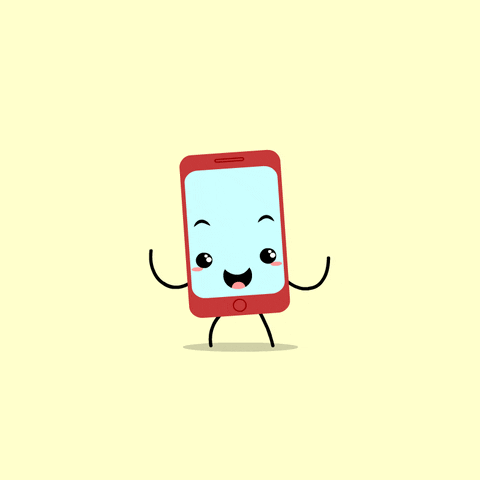
Você pode acessar e gerenciar os backups realizados de duas formas, pelo próprio celular e pelo navegador da internet. Basta seguir esses passos:
1. Acesso o aplicativo do Google Drive no seu celular.
2. Toque no menu de três setas que fica na parte esquerda superior da sua tela, e clique na opção Backups.
3. Procure pelos arquivos que estarão com o nome de backup do WhatsApp e com o número do seu celular.
4. Você pode clicar nos três pontinhos do arquivo para excluí-lo ou desativá-lo.
1. Acesse o site do Google Drive e entre na sua conta.
2. Toque em Armazenamento e em seguida em Backups.
3. Clique no símbolo de um olho para excluir ou desativar os arquivos.
Gostou dos nossos tutoriais? Então não deixe de olhar os demais conteúdos do blog Positivo do Seu Jeito. Temos diversas dicas e informações que podem te ajudar a explorar as melhores alternativas com aplicativos, produtos eletrônicos e redes sociais.
Links: Olhar Digital